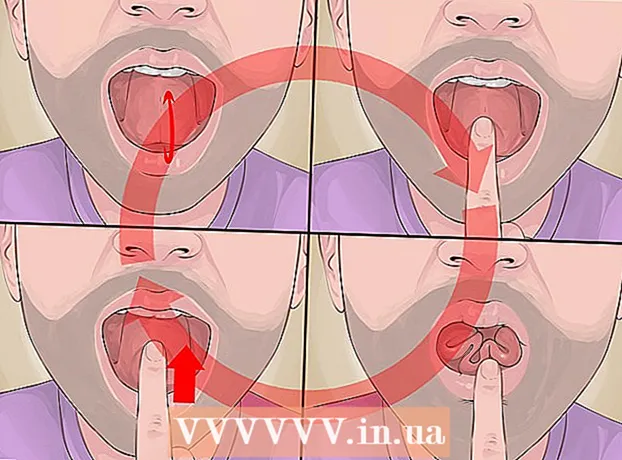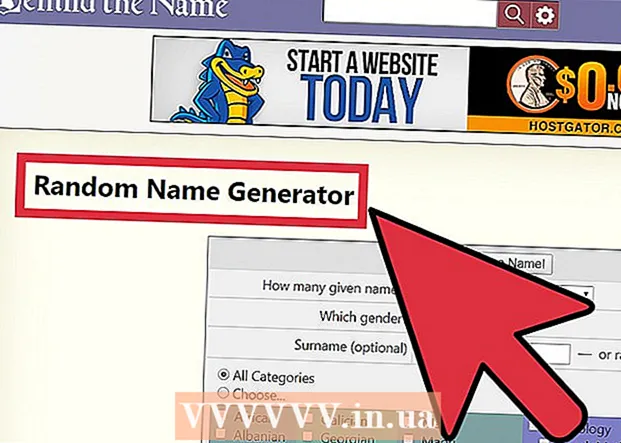Autorius:
Louise Ward
Kūrybos Data:
7 Vasario Mėn 2021
Atnaujinimo Data:
1 Liepos Mėn 2024

Turinys
Ši „wikiHow“ išmokys jus naudoti „Lucky Patcher“ „Android“ telefone. „Lucky Patcher“ leidžia mums pritaikyti programas, kad pašalintume licencijos patvirtinimą, „Google Ads“ („Google Ads“), pakeistume leidimus, įdiegtume pataisas ir sukurtume pasirinktinius APK failus. Kad galėtumėte modifikuoti savo telefono programas naudodami „Lucky Patcher“, turite naudoti „Android“ įrenginį, kuris yra įsišaknijęs dėl šakninės intervencijos.
Žingsniai
1 metodas iš 5: Ištrinkite licencijos patvirtinimą
Šakninis „Android“ įrenginys. Jei norite modifikuoti savo telefono programas naudodami „Lucky Patcher“, turite naudoti įsišaknijusį „Android“ įrenginį. Įsišaknijimo procesas priklausys nuo „Android“ įrenginio, tačiau ši operacija gali būti kenksminga telefonui ir jai netaikoma garantija. Būkite labai atsargūs ir vykdykite naujausias instrukcijas, susijusias su konkrečiu telefonu.
- Sužinokite daugiau internete, kaip išrauti „Android“ įrenginį, nenaudojantį kompiuterio, kad gautumėte daugiau informacijos.

Atidarykite „Lucky Patcher“. Programoje yra geltonos šypsenėlės. „Lucky Patcher“ bus atidarytas su jūsų telefone įdiegtų programų sąrašu.- Sužinokite daugiau apie tai, kaip atsisiųsti „Lucky Patcher“ į „Android“, kad gautumėte daugiau informacijos.
Palieskite tam tikras programas. Tai yra programa, kuriai norite pašalinti licencijos patvirtinimą. Bus parodytas įvairių parinkčių meniu.

Spustelėkite Pleistrų meniu (Pleistrų sąrašas). Bus rodomas pataisų, kuriuos galima įdiegti programai, sąrašas.
Spustelėkite Pašalinti licencijos patvirtinimą (Išvalyti licencijos patikrinimą). Bus parodytas skirtingų pataisų meniu, kad pašalintumėte licencijos patvirtinimą.

Spustelėkite pleistrą, kurį norite naudoti. Šalia skirtingų pleistrų yra žymimasis laukelis. Spustelėkite žymės langelį, kad pasirinktumėte pleistrą, kurį norite naudoti.
Spustelėkite Taikyti (Taikyti). Programos taisymo procesas licencijos patikrinimui pašalinti prasidės ir užtruks kelias minutes.
Spustelėkite Gerai. Jei pleistras veikia, pamatysite sėkmės ekraną su rodomais rezultatais. Norėdami tęsti, paspauskite „Gerai“. skelbimas
2 metodas iš 5: pašalinkite „Google“ skelbimus
Šakninis „Android“ įrenginys. Jei norite modifikuoti savo telefono programas naudodami „Lucky Patcher“, turite naudoti įsišaknijusį „Android“ įrenginį. Įsišaknijimo procesas priklausys nuo „Android“ įrenginio, tačiau ši operacija gali būti kenksminga telefonui ir jai netaikoma garantija. Būkite labai atsargūs ir vykdykite naujausias instrukcijas, susijusias su konkrečiu telefonu.
- Sužinokite daugiau internete, kaip išsiaiškinti, kaip išrauti „Android“ įrenginį, nenaudojantį kompiuterio.
Atidarykite „Lucky Patcher“. Programoje yra geltonos šypsenėlės. Bus atidarytas „Lucky Patcher“ su telefone įdiegtų programų sąrašu.
- Sužinokite daugiau apie tai, kaip atsisiųsti „Lucky Patcher“ į „Android“, kad gautumėte daugiau informacijos.
Palieskite tam tikras programas. Tai yra programa, kuriai norite pašalinti „Google“ skelbimus.
Spustelėkite Pleistrų meniu. Bus rodomas pataisų, kuriuos galima įdiegti programai, sąrašas.
Spustelėkite Pašalinkite „Google“ skelbimus (Pašalinti „Google Ads“). Bus parodytas dviejų parinkčių meniu.
Spustelėkite Pataisa, kad pašalintumėte „Google“ skelbimus (Pataisa „Google“ skelbimams pašalinti). Tai yra pirmoji parinktis iššokančiajame meniu.
Spustelėkite Taikyti. Programos lopymo procesas, skirtas pašalinti „Google Ads“, prasidės ir užtruks kelias minutes.
Spustelėkite Gerai. Jei pleistras veikia, pasirodys sėkmingas ekranas su rezultatais. Norėdami tęsti, paspauskite „Gerai“. skelbimas
3 metodas iš 5: pritaikykite pasirinktinį pleistrą
Šakninis „Android“ įrenginys. Jei norite modifikuoti savo telefono programas naudodami „Lucky Patcher“, turite naudoti įsišaknijusį „Android“ įrenginį. Įsišaknijimo procesas priklausys nuo „Android“ įrenginio, tačiau ši operacija gali būti kenksminga telefonui ir jai netaikoma garantija. Būkite labai atsargūs ir vykdykite naujausias instrukcijas, susijusias su konkrečiu telefonu.
- Sužinokite daugiau internete, kaip išsiaiškinti, kaip išrauti „Android“ įrenginį, nenaudojantį kompiuterio.
Atidarykite „Lucky Patcher“. Programoje yra geltonos šypsenėlės. „Lucky Patcher“ bus atidarytas su jūsų telefone įdiegtų programų sąrašu.
- Sužinokite daugiau apie tai, kaip atsisiųsti „Lucky Patcher“ į „Android“, kad gautumėte daugiau informacijos.
Palieskite tam tikras programas. Tai programa, kuriai norite pritaikyti pasirinktinį pleistrą.
Spustelėkite Pleistrų meniu. Bus rodomas pataisų, kuriuos galima įdiegti programai, sąrašas.
Spustelėkite Pasirinktinis pleistras (Pasirinktas pleistras). Tikriausiai pamatysite meniu su pasirinktais pleistrais. Jei yra tik vienas pasirinktinis pleistras, jūsų paklaus, ar norite jį pritaikyti.
- Norėdami atsisiųsti naujausius pasirinktinius pleistrus, viršutiniame dešiniajame kampe paspauskite mygtuką „⋮“, tada nustatymų meniu pasirinkite „Atsisiųsti pasirinktus pleistrus“.
Spustelėkite pasirinktinį pleistrą. Atsidarys langas su pleistro naudojimo aprašymu.
Spustelėkite Taikyti. Bus pritaikyti pasirinktiniai pleistrai. Tai gali užtrukti kelias minutes.
Spustelėkite Gerai. Jei pleistras veikia, pasirodys sėkmingas ekranas su rezultatais. Norėdami tęsti, paspauskite „Gerai“. skelbimas
4 metodas iš 5: pakeiskite programos leidimus
Šakninis „Android“ įrenginys. Jei norite modifikuoti savo telefono programas naudodami „Lucky Patcher“, turite naudoti įsišaknijusį „Android“ įrenginį. Įsišaknijimo procesas priklausys nuo „Android“ įrenginio, tačiau ši operacija gali būti kenksminga telefonui ir jai netaikoma garantija. Būkite labai atsargūs ir vykdykite naujausias instrukcijas, susijusias su konkrečiu telefonu.
- Sužinokite daugiau internete, kaip išsiaiškinti, kaip išrauti „Android“ įrenginį, nenaudojantį kompiuterio.
Atidarykite „Lucky Patcher“. Programoje yra geltonos šypsenėlės. „Lucky Patcher“ bus atidarytas su jūsų telefone įdiegtų programų sąrašu.
- Sužinokite daugiau apie tai, kaip atsisiųsti „Lucky Patcher“ į „Android“, kad gautumėte daugiau informacijos.
Palieskite tam tikras programas. Tai yra programa, kuriai norite pakeisti leidimus.
Spustelėkite Pleistrų meniu. Bus rodomas pataisų, kuriuos galima įdiegti programai, sąrašas.
Spustelėkite Keisti leidimus (Leidimų pakeitimas). Bus parodytas leidimų sąrašas.
Palieskite atskirus leidimus. Jei tekstas apie leidimą yra žalias, leidimas aktyvuojamas. Jei leidimo tekstas yra raudonas, šis leidimas yra išjungtas.
Spustelėkite Taikyti. Programa bus paleista iš naujo pakeitus leidimą. skelbimas
5 metodas iš 5: sukurkite modifikuotą APK failą
Šakninis „Android“ įrenginys. Jei norite modifikuoti savo telefono programas naudodami „Lucky Patcher“, turite naudoti įsišaknijusį „Android“ įrenginį. Įsišaknijimo procesas priklausys nuo „Android“ įrenginio, tačiau ši operacija gali būti kenksminga telefonui ir jai netaikoma garantija. Būkite labai atsargūs ir vykdykite naujausias instrukcijas, susijusias su konkrečiu telefonu.
- Sužinokite daugiau internete, kaip išsiaiškinti, kaip išrauti „Android“ įrenginį, nenaudojantį kompiuterio.
Atidarykite „Lucky Patcher“. Programoje yra geltonos šypsenėlės. „Lucky Patcher“ bus atidarytas su jūsų telefone įdiegtų programų sąrašu.
- Sužinokite daugiau apie tai, kaip atsisiųsti „Lucky Patcher“ į „Android“, kad gautumėte daugiau informacijos.
Palieskite tam tikras programas. Tai programa, kuriai norite sukurti pakeistą APK failą.
Spustelėkite Sukurkite pakeistą APK failą (Sukurti pakeistą APK failą). Ši parinktis yra meniu, kuris iš pradžių rodomas palietus programą.
Norėdami pakeisti APK failą, spustelėkite pleistrą. Bus parodytas pataisų, kuriuos galite naudoti modifikuotam APK failui sukurti, sąrašas.
Spustelėkite Atstatykite programą (Atstatyti paraišką). Šis mėlynas mygtukas yra ekrano apačioje. Pataisytos programos APK failas yra atskiras nuo pradinės programos. APK failą galite rasti kataloge / sdcard / LuckyPatcher / Modified /.
Spustelėkite Gerai patvirtinti, kad APK failas buvo sukurtas. Taip pat galite spustelėti „Eiti į failą“, kad patektumėte į katalogą, kuriame yra APK failas. skelbimas